题目内容
实战-添加菱形划像视频过渡效果
题目答案
01启动Premiere Pro 2020软件,按快捷键Ctrl+I, 打开路径文件夹中的项目文件。进入工作界面后,可以看到时间轴面板中已经添加并排列好的两段素材,并把素材持续时间改为7秒,如图所示。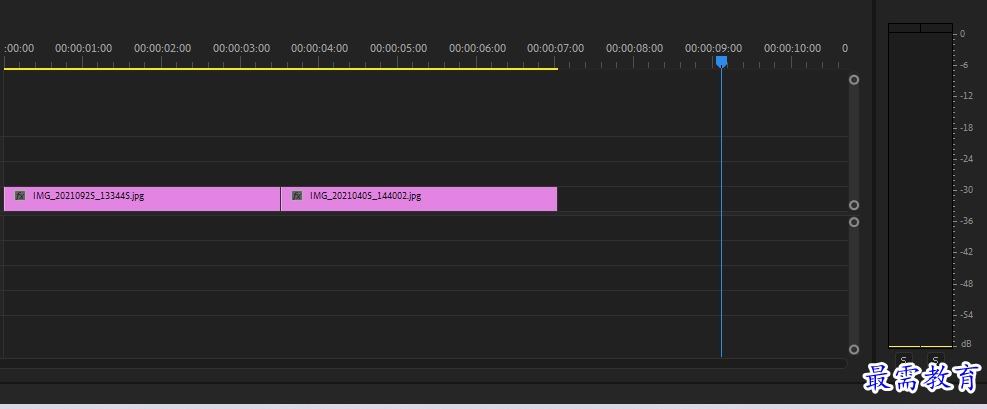 02在“效果”面板中展开“视频过渡”下拉列表,选择“划像”效果组中的“菱形划像”选项,将其拖曳添加至时间轴面板中的两段素材中间,如图所示。
02在“效果”面板中展开“视频过渡”下拉列表,选择“划像”效果组中的“菱形划像”选项,将其拖曳添加至时间轴面板中的两段素材中间,如图所示。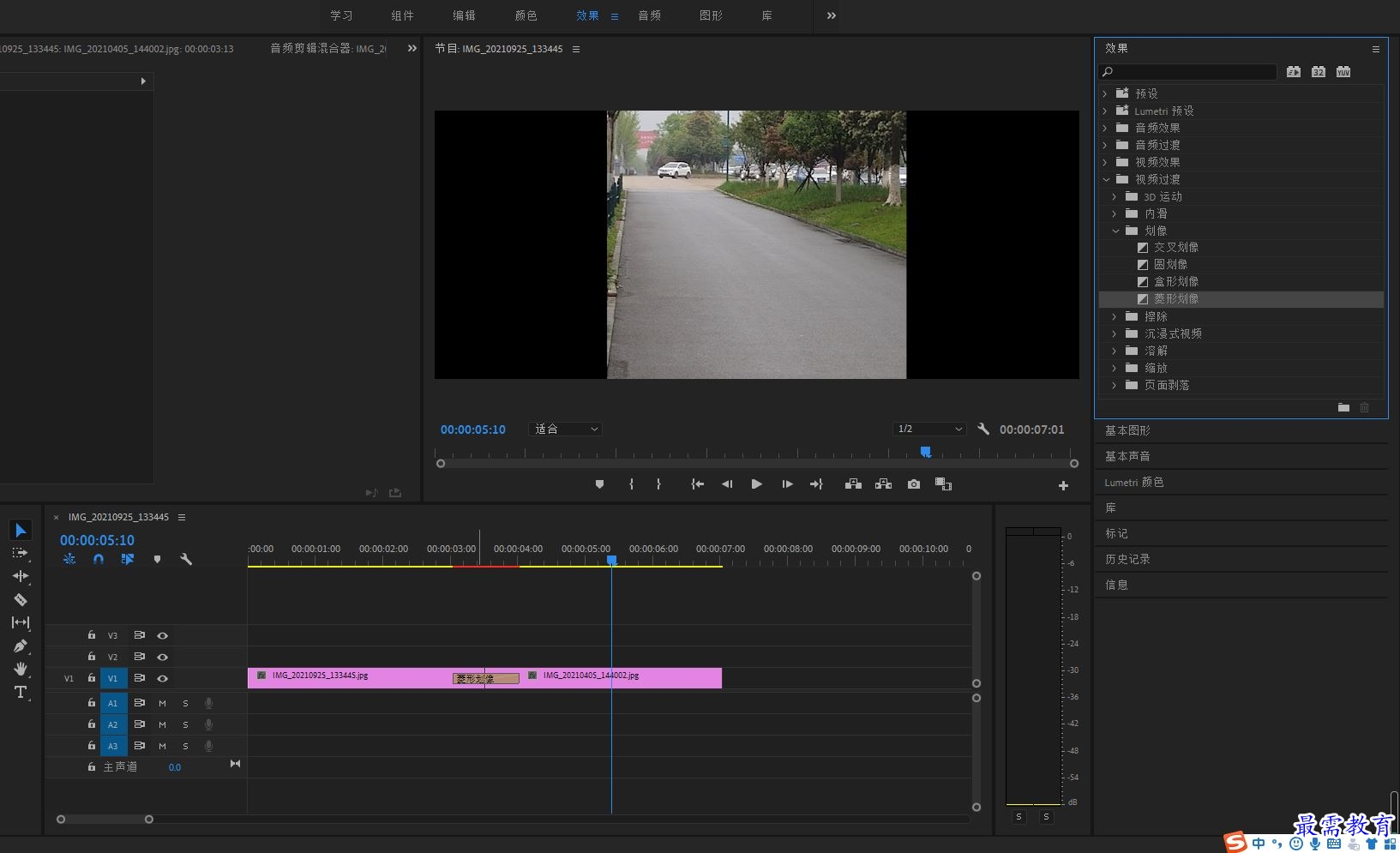 03完成视频过度效果的添加后,可预览最终效果
03完成视频过度效果的添加后,可预览最终效果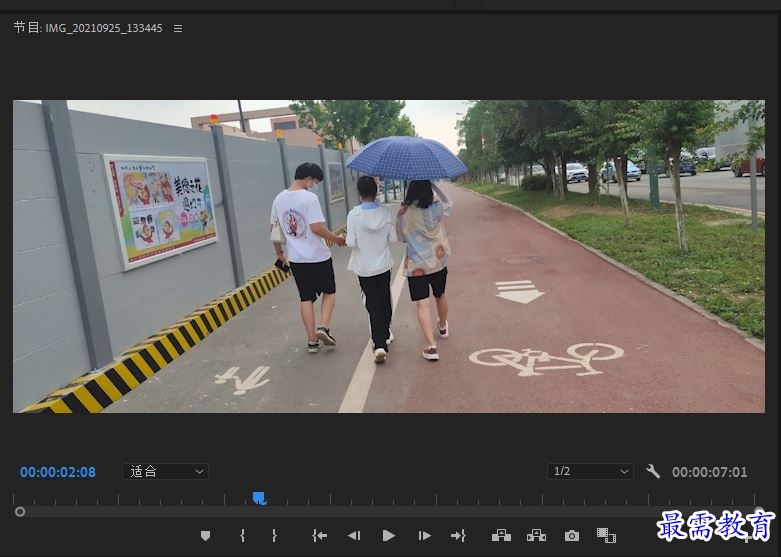
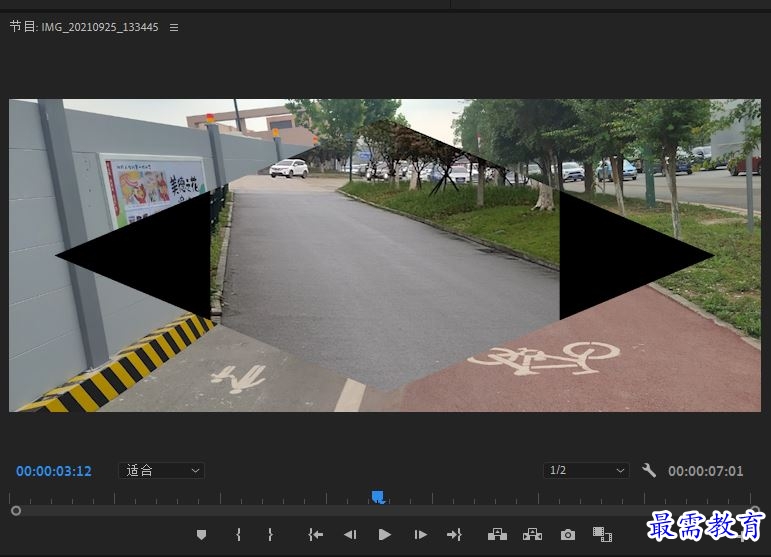
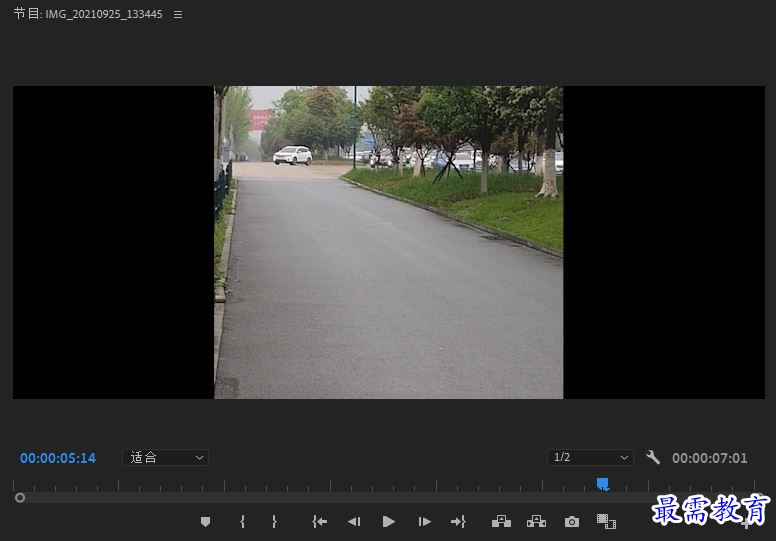
01启动Premiere Pro 2020软件,按快捷键Ctrl+I, 打开路径文件夹中的项目文件。进入工作界面后,可以看到时间轴面板中已经添加并排列好的两段素材,并把素材持续时间改为7秒,如图所示。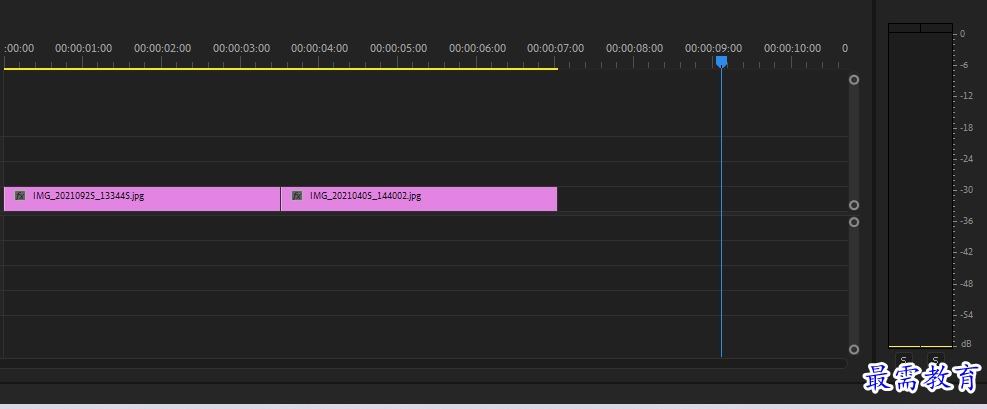 02在“效果”面板中展开“视频过渡”下拉列表,选择“划像”效果组中的“菱形划像”选项,将其拖曳添加至时间轴面板中的两段素材中间,如图所示。
02在“效果”面板中展开“视频过渡”下拉列表,选择“划像”效果组中的“菱形划像”选项,将其拖曳添加至时间轴面板中的两段素材中间,如图所示。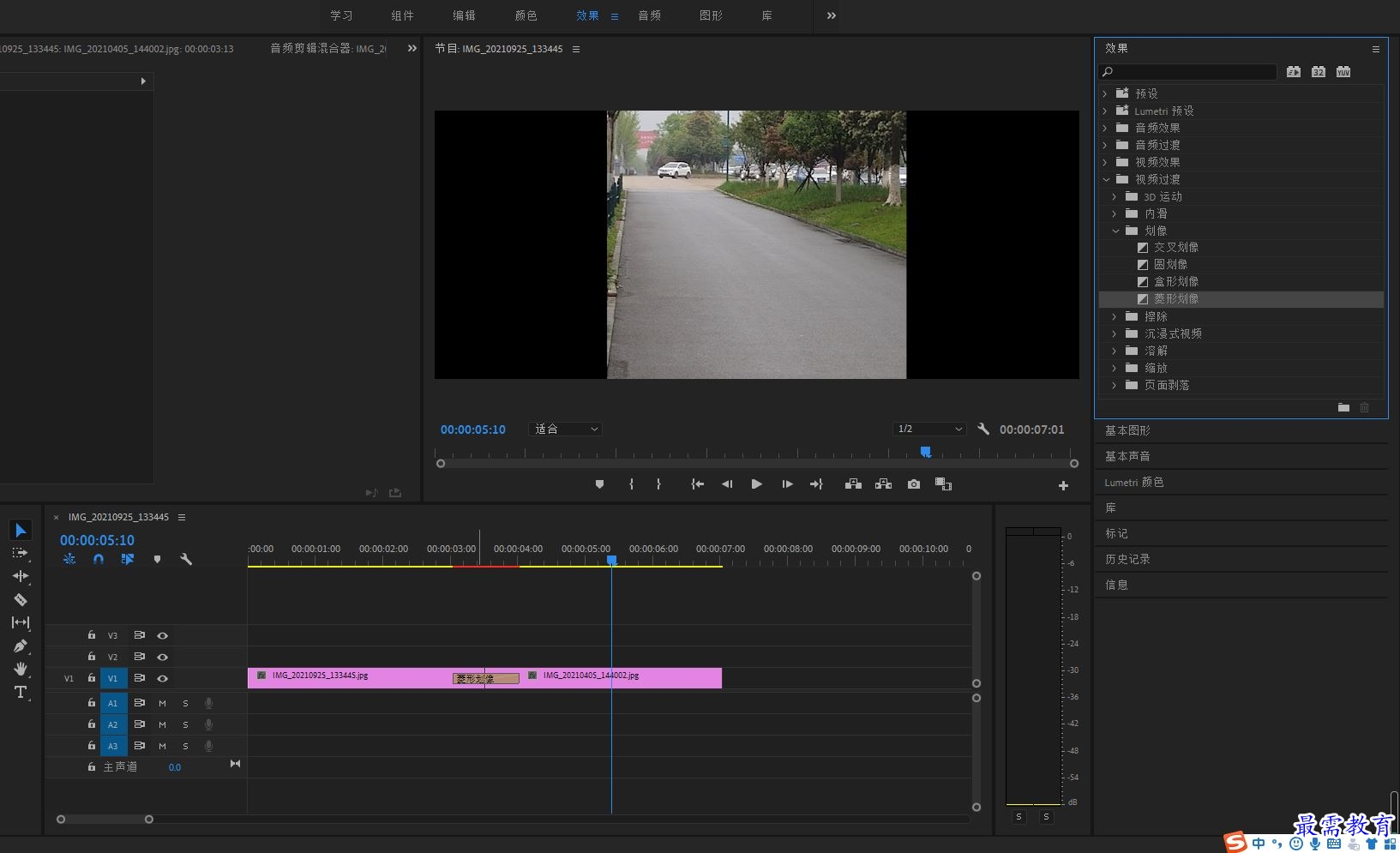 03完成视频过度效果的添加后,可预览最终效果
03完成视频过度效果的添加后,可预览最终效果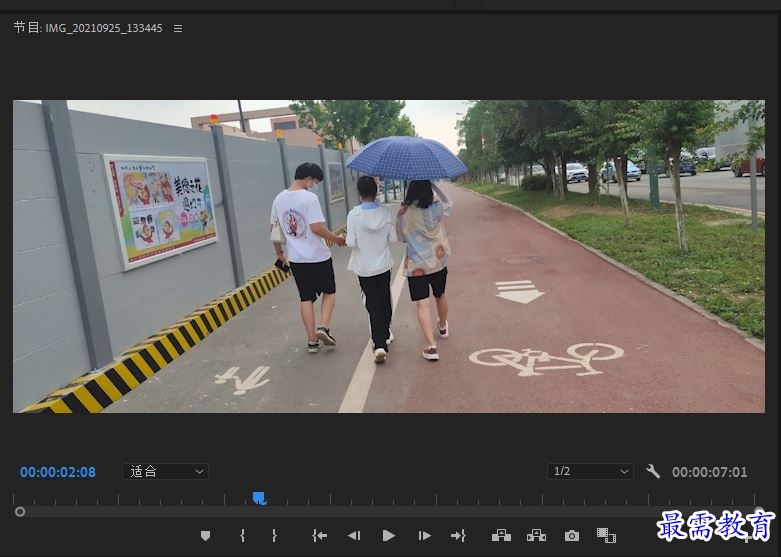
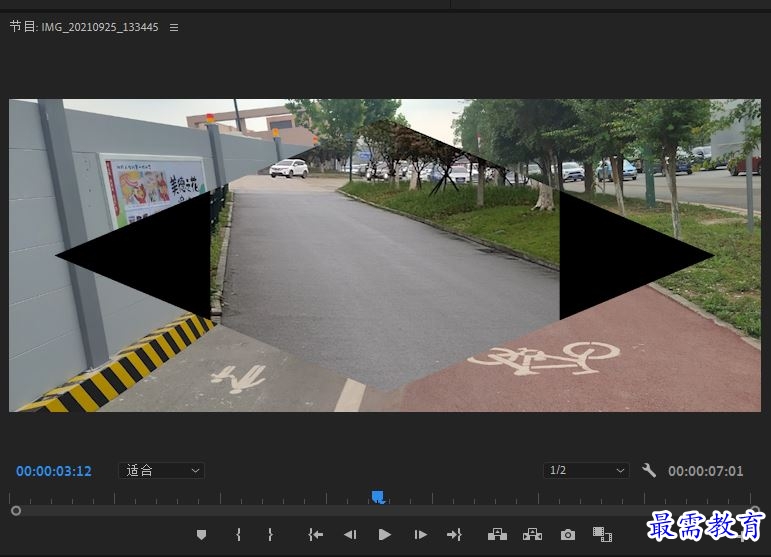
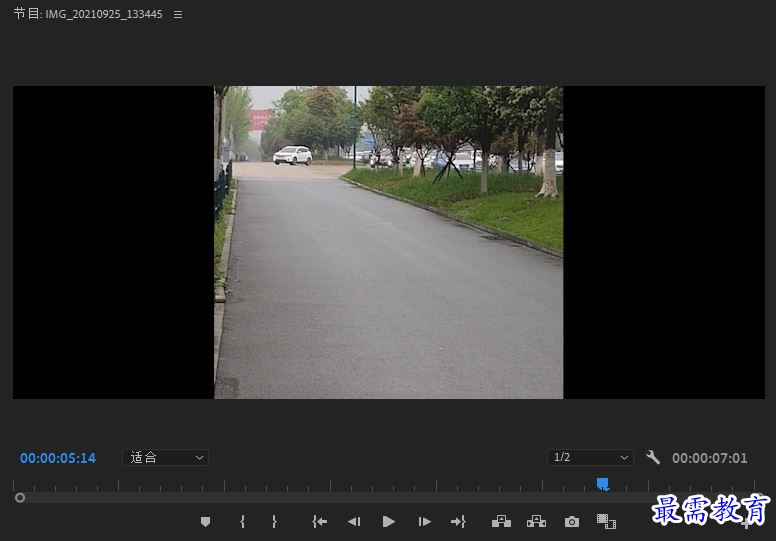
已有 22658 名学员学习以下课程通过考试


最需教育客户端 软件问题一手掌握
去 App Store 免费下载 iOS 客户端
点击加载更多评论>>